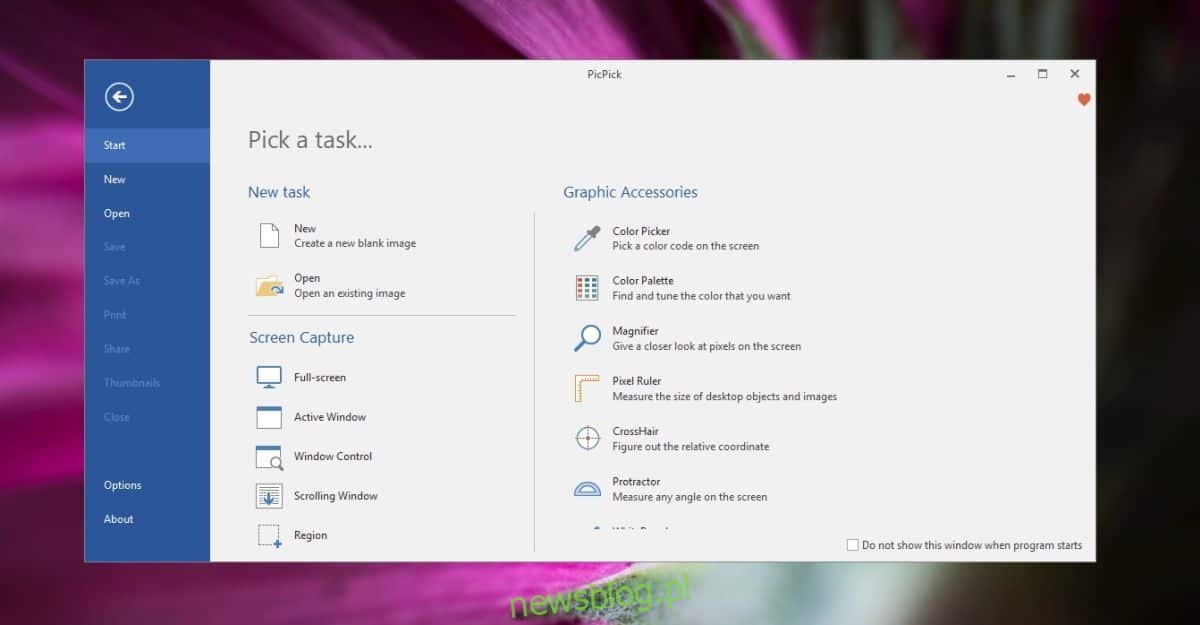Aplikacje do zrzutów ekranu są bardzo popularne, a niektóre z najlepszych są bezpłatne. Oferują dość dobre narzędzia do adnotacji i edycji obrazu, a nawet harmonogram zrzutów ekranu, ale często nie spełniają wymagań, jeśli chcesz zrobić przewijany zrzut ekranu w systemie Windows 10. Większość tych aplikacji, przynajmniej te bezpłatne, zwykle udostępnia tego rodzaju zrzuty tylko przeglądarki. Jeśli chcesz zrobić przewijany zrzut ekranu przeglądarki, możesz to zrobić za pomocą dodatku lub rozszerzenia. W przypadku aplikacji komputerowych zalecamy jednak używanie PicPick.
PicPick jest darmowy do użytku osobistego i naprawdę dobrze spełnia swoje zadanie. Ma automatyczne przewijanie, co oznacza, że musisz tylko zacząć robić zrzut ekranu i powiedzieć aplikacji, kiedy ma się zatrzymać.
Chcesz wyłączyć zrzuty ekranu w swoim systemie? Jest do tego aplikacja.
Zrób przewijany zrzut ekranu
Ściągnij, zainstaluj i uruchom PicPick. Ekran startowy (który wygląda trochę za bardzo jak Microsoft Word) oferuje opcję zrobienia przewijanego zrzutu ekranu. Aplikacja obsługuje również klawisze skrótów, które można dostosować za pomocą opcji. Możesz uzyskać dostęp do opcji z tego samego ekranu.
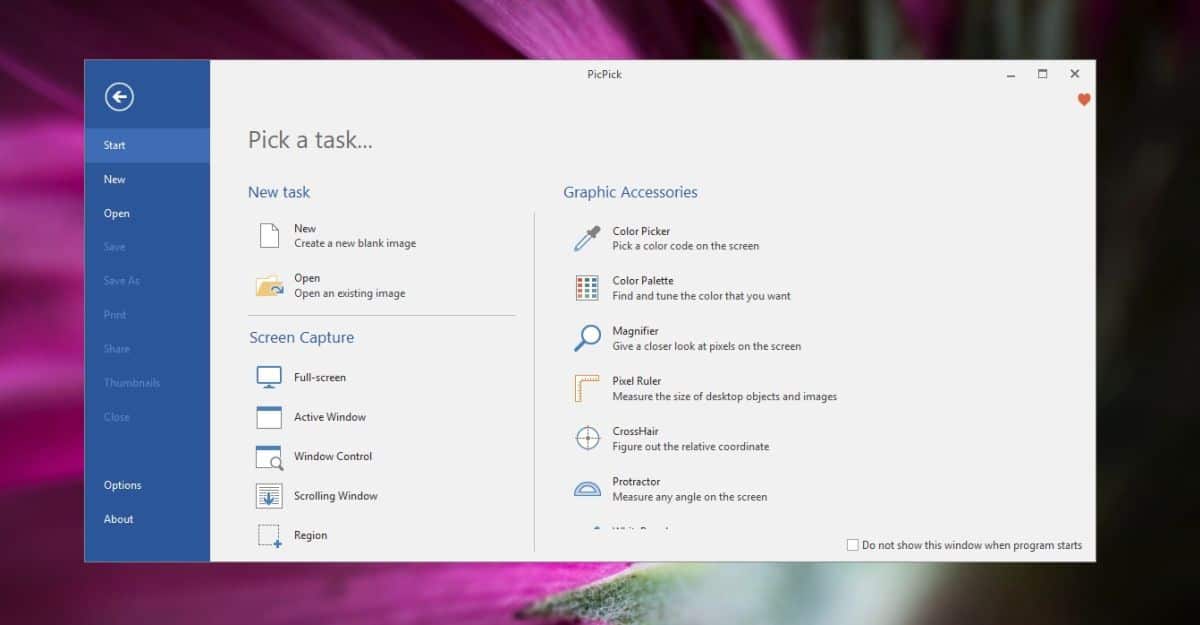
Aktywuj funkcję przewijania zrzutu ekranu, a następnie wybierz region przewijania. Wypróbowałem to w Eksploratorze plików i folderze zawierającym 333 pliki. Jak możesz sobie wyobrazić, to dużo przewijania.
Kliknij wewnątrz obszaru przewijania, a aplikacja zajmie się resztą.
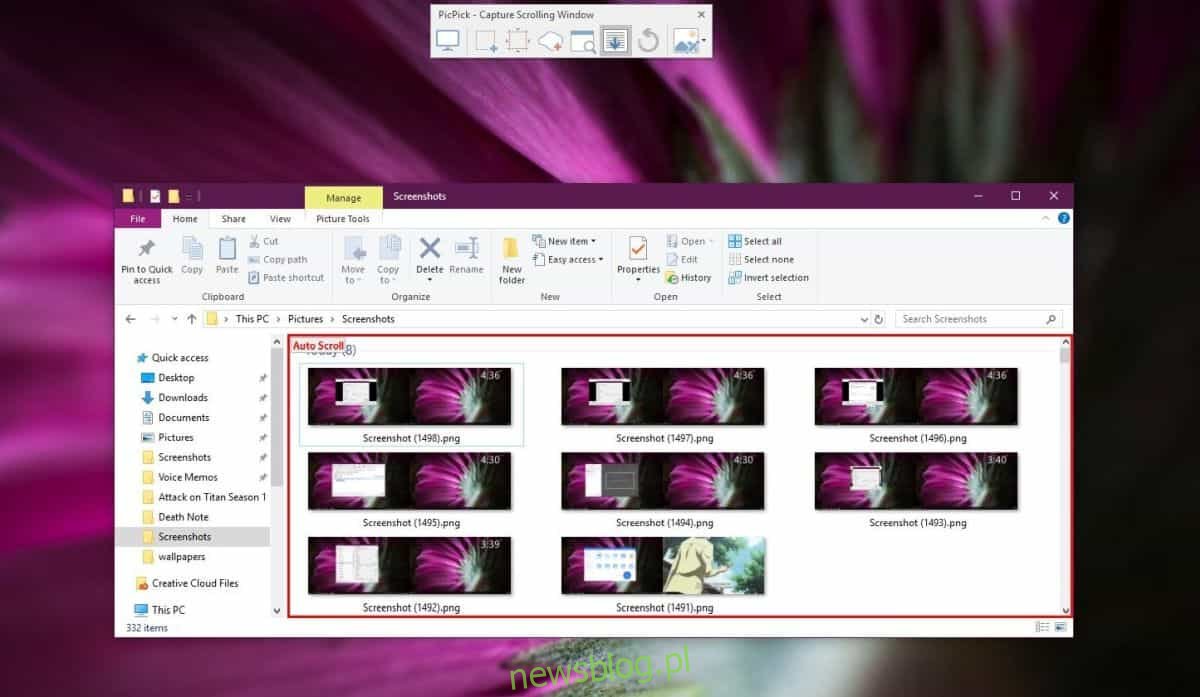
Gdy aplikacja przewija się do końca okna, otwiera zrzut ekranu we wbudowanym edytorze. Możesz go edytować, jeśli chcesz, lub zapisać go tak, jak jest. Poniższy zrzut ekranu pokazuje, że przechwycony obraz ma wysokość 12524px.
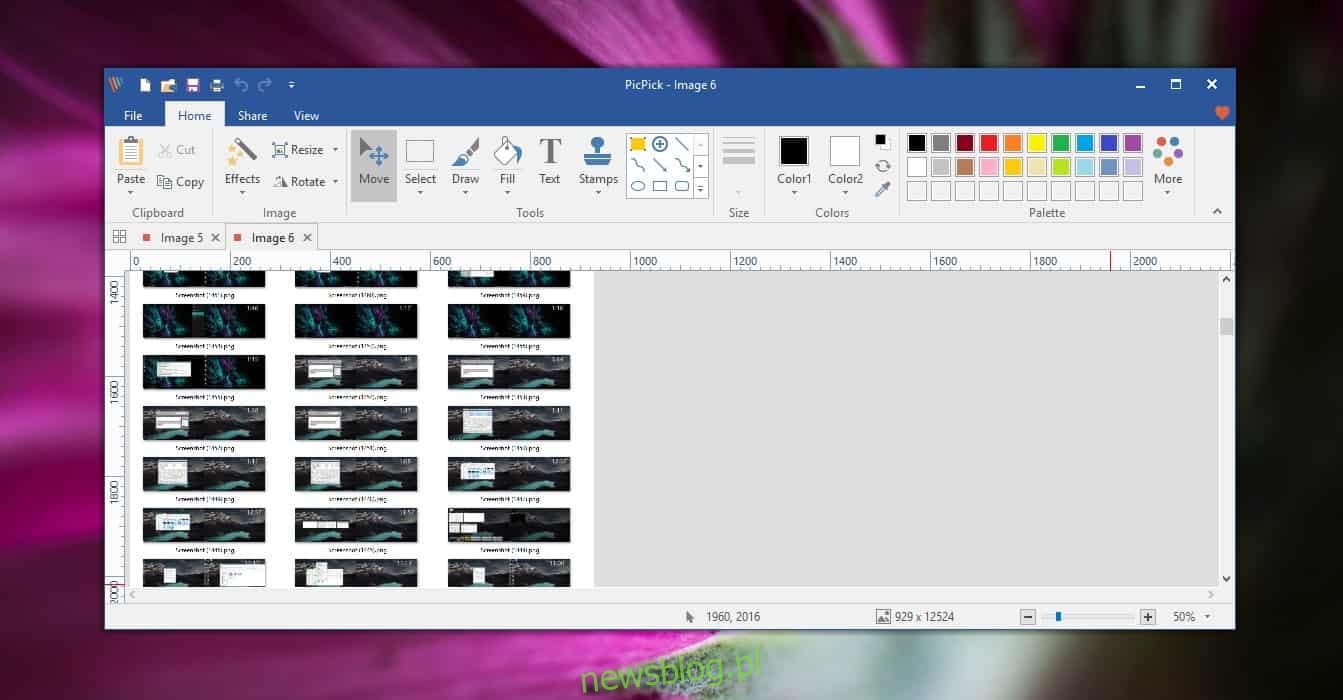
Zrzut ekranu zawiera tylko przewijalny obszar, co oznacza, że interfejs Eksploratora plików nie jest uwzględniony. Jeśli chcesz dołączyć interfejs, będziesz musiał wykonać zrzut ekranu i zszyć oba obrazy.
PicPick może przewijać tylko te obszary, które rozpoznaje jako przewijalne, więc mogą istnieć aplikacje, w których to nie działa. Możesz go używać w aplikacjach komputerowych, a także w dowolnej przeglądarce.
PicPick nie jest jedyną bezpłatną aplikacją, która oferuje przewijane zrzuty ekranu. Znajdziesz jedną lub dwie inne rekomendacje, jeśli przeprowadzisz pobieżne wyszukiwanie w Internecie, jednak przetestowaliśmy najpopularniejsze i stwierdziliśmy, że PicPick oferuje najbardziej niezawodne rozwiązanie, a jego automatyczne przewijanie działa świetnie. Niektóre aplikacje, które mogą wykonać przewijany zrzut ekranu, pozostawiają zadanie zszywania obrazów użytkownikowi, podczas gdy PicPick robi wszystko za Ciebie.